Ako pomocou funkcie „Nerušiť“ vypnúť upozornenia na Chromebooku

Vďaka režimu „Nerušiť“ systému Chrome OS môžete okamžite stlmiť otravné upozornenia a získať tak sústredenejší pracovný priestor.

Ak ste novým alebo oboznámeným s Chromebookom alebo Chromeboxom, môžete sa jednoducho nechať zahltiť nespočetnými upozorneniami z webových stránok, nainštalovanými aplikáciami pre Android a dokonca aj upozorneniami z vášho telefónu s Androidom. Pripojil som sa. Našťastie s režimom „Nerušiť“ v systéme Chrome OS môžete okamžite stlmiť nepríjemné upozornenia a získať tak sústredenejší pracovný priestor.
Ak chcete na Chromebooku povoliť režim Nerušiť, najskôr kliknite na stavovú oblasť v pravom dolnom rohu (kde sa zobrazuje stav batérie vášho zariadenia a signál Wi-Fi).

Zobrazí sa panel Rýchle nastavenia, tu kliknite na tlačidlo s názvom „ Upozornenia “.
Keď to urobíte, váš Chromebook pridá do stavovej oblasti systému novú ikonu, ktorá vyzerá ako kruh s pomlčkou. Znamená to, že na Chromebooku je aktívny režim Nerušiť.
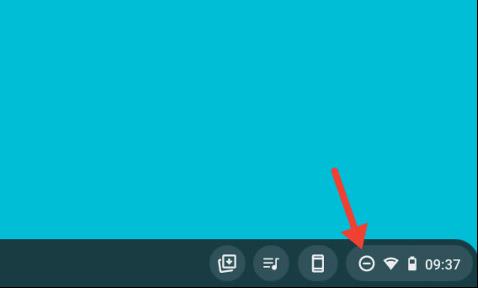
Keď je povolený režim „ Nerušiť “ , zvuk všetkých prichádzajúcich upozornení v systéme bude úplne vypnutý. Okrem toho váš Chromebook už nebude v pravom dolnom rohu obrazovky zobrazovať výzvu na nové upozornenia ako zvyčajne. Stále však budete môcť prehliadať všetky čakajúce upozornenia v zozname umiestnenom nad panelom „ Rýchle nastavenia “.
Ak nechcete úplne vypnúť upozornenia zo všetkých služieb a aplikácií v systéme, Chrome OS tiež umožňuje vybrať každú konkrétnu aplikáciu a web, pre ktoré chcete selektívne vypnúť zvuk upozornení.
Najprv znova otvorte panel Rýchle nastavenia. Tentoraz kliknite na malú šípku nadol vedľa štítka „ Upozornenia “.
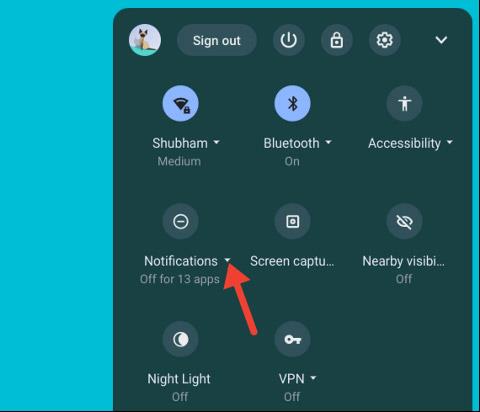
V zozname „ Povoliť upozornenia z nasledujúceho “ nájdete všetky aplikácie a webové stránky, ktoré vám môžu posielať upozornenia. Stačí zrušiť začiarknutie príslušných políčok vedľa aplikácie alebo webovej stránky, z ktorej chcete vypnúť upozornenia.
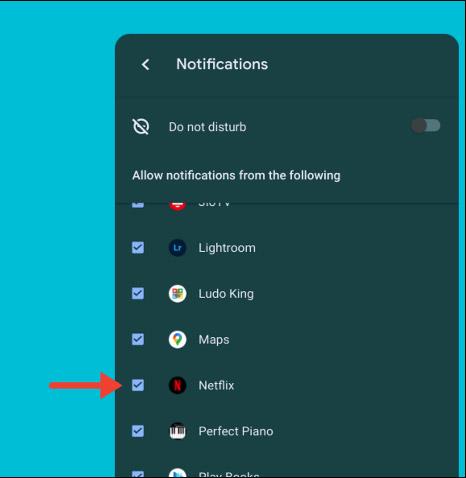
Uistite sa, že tlačidlo „ Nerušiť “ je vypnuté, pretože to bude platiť pre vaše osobné nastavenia a automaticky stlmí všetky upozornenia.
Vďaka režimu „Nerušiť“ systému Chrome OS môžete okamžite stlmiť otravné upozornenia a získať tak sústredenejší pracovný priestor.
Tu je postup, ako nastaviť režim Nerušiť na telefónoch Google Pixel.
Prostredníctvom funkcií prevodu reči na text v reálnom čase, ktoré sú dnes zabudované do mnohých vstupných aplikácií, máte rýchly, jednoduchý a zároveň mimoriadne presný spôsob zadávania.
K Tor sa môžu pripojiť počítače aj smartfóny. Najlepší spôsob, ako získať prístup k Tor zo svojho smartfónu, je cez Orbot, oficiálnu aplikáciu projektu.
oogle tiež zanecháva históriu vyhľadávania, ktorú niekedy nechcete, aby ju niekto, kto si požičal váš telefón, videl v tejto vyhľadávacej aplikácii Google. Ako odstrániť históriu vyhľadávania v službe Google, môžete postupovať podľa krokov uvedených nižšie v tomto článku.
Nižšie sú uvedené najlepšie falošné GPS aplikácie pre Android. Všetko je to zadarmo a nevyžaduje sa od vás rootovanie telefónu alebo tabletu.
Tento rok Android Q sľubuje priniesť sériu nových funkcií a zmien do operačného systému Android. Pozrime sa na očakávaný dátum vydania Android Q a vhodných zariadení v nasledujúcom článku!
Bezpečnosť a súkromie sa vo všeobecnosti stávajú čoraz väčším problémom pre používateľov smartfónov.
Vďaka režimu „Nerušiť“ systému Chrome OS môžete okamžite stlmiť otravné upozornenia a získať tak sústredenejší pracovný priestor.
Viete, ako zapnúť herný režim na optimalizáciu herného výkonu na telefóne? Ak nie, poďme to teraz preskúmať.
Ak chcete, môžete si pomocou aplikácie Designer Tools nastaviť aj priehľadné tapety pre celý telefónny systém Android, vrátane rozhrania aplikácie a rozhrania systémových nastavení.
Uvádza sa na trh stále viac modelov telefónov 5G, od dizajnov, typov až po segmenty. Prostredníctvom tohto článku sa okamžite pozrime na modely telefónov 5G, ktoré budú uvedené na trh v novembri.









